SVG'er spiller en central rolle i dagens internet. De har ikke kun fortrængt ikonskrifttyper, men giver også mulighed for manipulation via CSS eller JavaScript. Hvis du vil gemme en vektorgrafik til internettet fra Adobe Illustrator som SVG, skal du foretage nogle indstillinger for at undgå faldgruber og reducere indlæsningstider, hvilket jeg vil præsentere i den følgende artikel.
Den generelle eksportfunktion kan findes under " File> Export> Export as ... ". Til sidst skal du vælge " SVG (* .SVG) " som filtype. Hvis du ikke vil klippe gennemsigtige områder og tage tegneområdet i betragtning, skal du markere " Brug tegneområder ", ellers ikke. I den følgende dialog vælger du følgende muligheder:
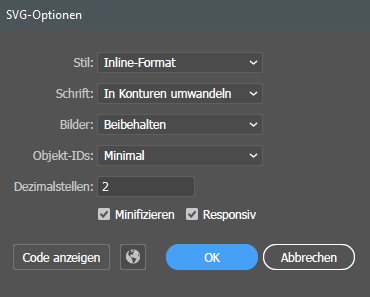
Hvis du ikke er tilfreds med detaljeringsniveauet for stierne i resultatet, øger du decimalerne gradvist til 3 eller 4.
Det bliver interessant, når du har indlejret klippemasker i vektorfilen. Disse kan også fjernes (dette fører til igen mindre filstørrelser og øget kompatibilitet, når du bruger udskrivningsværktøjer som f.eks. Dompdf ).
Der er to velkendte måder i Illustrator: Marker først alle objekter med CTRL + A, og vælg " Objekt> Reducer gennemsigtighed ... ". Derefter fjerner du de eksisterende klipmasker via " Objekt> Klipmaske> Konverter tilbage ". Hvis det ikke virker, skal du gøre følgende i stedet for de sidste to trin: Vælg først " Objekt> Konverter ...> OK ", og vælg derefter " Fjern overlapningsområde " i Pathfinder-dialogen.:
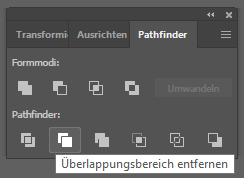
Den endelige SVG kan derefter optimeres yderligere med værktøjer som svgo (på kommandolinjen eller i web-GUI ).